
[Решено] Как исправить проблему с исчезновением App Store на iPhone или iPad?

«Мой App Store исчез. Я пытался настроить родительский контроль, время использования экрана и искал приложение в библиотеке приложений, но оно просто пропало. Кроме того, я перенёс устройство на другое и заметил, что App Store исчез даже на моём новом телефоне. Мне очень нужна помощь».
- из сообщества Apple
Исчезновение App Store с вашего iPhone или iPad может вызывать недоумение и разочарование. App Store — это основное системное приложение, и его нельзя удалить навсегда, а это значит, что в большинстве случаев оно всё ещё находится на вашем устройстве, но скрыто или ограничено из-за системных настроек, изменений в интерфейсе или сбоев iOS .
В этом руководстве мы рассмотрим, почему App Store исчез с вашего iPhone/iPad, и предложим 10 практических решений, которые помогут вам безопасно его восстановить, от проверки папок до использования профессиональных инструментов для восстановления системы iOS .
Прежде чем пытаться решить проблему, важно понять возможные причины отсутствия App Store на вашем iPhone. Знание первопричины сэкономит вам время и поможет выбрать наиболее эффективное решение.
К распространённым причинам относятся:
* App Store был случайно перемещен в папку или на скрытую страницу.
* Системные приложения хранятся в библиотеке приложений, а не на главном экране.
* Ограничения по времени использования экрана препятствуют доступу к App Store.
* Ошибки iOS или устаревшее программное обеспечение вызывают проблемы с отображением.
* Макет или настройки главного экрана повреждены.
Как только вы поймете эти причины, вы сможете выбрать наиболее подходящее решение для вашей ситуации.
Как мне вернуть App Store? Вот 10 пошаговых способов решения проблемы с исчезновением App Store, начиная от самых простых и заканчивая более сложными методами.
Иногда App Store случайно перетаскивается в папку, особенно при организации приложений или очистке главного экрана, и при этом не исчезает. В этом случае вы можете проверить все папки на своем iPhone, чтобы убедиться, что он там находится.
Вы недавно настраивали главный экран своего iPhone? Возможно, вы случайно переместили App Store в другую папку. В этом случае поиск Spotlight на iPhone поможет вам его найти. Вот как это сделать:
Шаг 1. Проведите пальцем вниз по главному экрану, чтобы открыть поиск Spotlight.
Шаг 2. Введите «App Store» в строку поиска.
Шаг 3. Если приложение отобразится в результатах поиска, просто нажмите на него, чтобы открыть.

Начиная с iOS 14, Apple представила «Библиотеку приложений», куда система могла автоматически перемещать App Store, из-за чего он исчезал с главного экрана. Чтобы найти и восстановить его:
Шаг 1. Проведите пальцем влево по главному экрану, пока не дойдете до библиотеки приложений.
Шаг 2. Нажмите на строку поиска вверху и введите «App Store».
Шаг 3. Когда приложение появится в результатах поиска, нажмите и удерживайте значок App Store.
Шаг 4. Затем выберите «Добавить на главный экран», чтобы переместить его на более удобное место для быстрого доступа.

Временное системное исключение также может привести к тому, что значок App Store не будет отображаться, а перезагрузка может обновить системные процессы. Чтобы принудительно перезагрузить iPhone, выполните следующие действия:

Ограничения на использование экрана могут препятствовать отображению App Store на вашем устройстве. Проверка и отключение этих ограничений может решить проблему.
Вот шаги:
Шаг 1. Откройте «Настройки» > «Экранное время».
Шаг 2. Нажмите «Ограничения контента и конфиденциальности».
Шаг 3. Перейдите в раздел «Покупки в iTunes и App Store».
Шаг 4. Нажмите на «Установка приложений» и убедитесь, что параметр «Разрешить» включен.
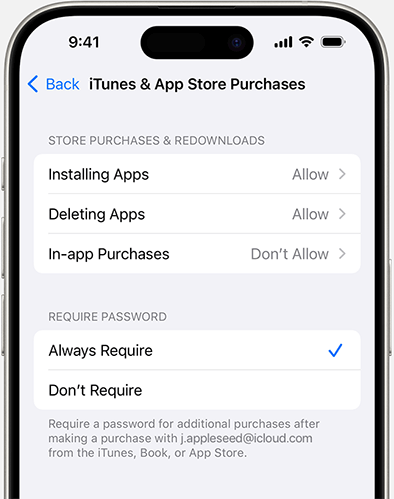
Если расположение элементов на главном экране повреждено, системные приложения, такие как App Store, могут отображаться некорректно. Сброс настроек восстанавливает положение элементов по умолчанию.
Вот как это сделать:
Шаг 1. Откройте «Настройки» > «Общие».
Шаг 2. Нажмите «Перенести или сбросить iPhone».
Шаг 3. Выберите «Сброс» > «Сбросить расположение элементов на главном экране».

Если App Store исчез из-за конфликта системных настроек, сброс всех настроек может решить проблему без удаления ваших данных.
Чтобы сбросить все настройки, выполните следующие действия:
Шаг 1. Перейдите в «Настройки» > «Общие».
Шаг 2. Нажмите «Перенести или сбросить iPhone».
Шаг 3. Выберите «Сброс» > «Сбросить все настройки».

Проблема с исчезновением некоторых значков App Store может быть известной ошибкой в старых версиях iOS . Обновление системы может помочь полностью решить эту проблему.
Вот как обновить iOS :
Шаг 1. Откройте «Настройки» > «Общие».
Шаг 2. Нажмите «Обновление ПО». ( Обновление ПО на iPhone не удалось ?)
Шаг 3. Загрузите и установите все доступные обновления.

Если все обычные методы не помогают, проблема, скорее всего, связана с самой системой iOS . В этом случае использование профессионального инструмента для восстановления системы является более эффективным и безопасным вариантом. iOS System Recovery — это специализированное программное обеспечение, предназначенное для устранения проблем с системой iOS . Оно может решить более 150 проблем iOS , таких как исчезновение App Store, зависание системы и сбои обновления, при этом гарантируя отсутствие потери данных в стандартном режиме.
Чем может помочь функция восстановления системы iOS ?
* Исправлена ошибка, из-за которой App Store исчез с вашего iPhone/iPad без потери данных.
* Устраняет широкий спектр проблем системы iOS , включая зависание iPhone на логотипе Apple , зависание в режиме наушников, повреждения от воды, проблемы с экраном (черный, красный, синий или белый экран смерти), зависания, неработоспособность системы и многое другое.
* Предлагаются как стандартный режим (без потери данных), так и расширенный режим.
* Поддерживается понижение и обновление версий iOS до совместимых.
* Высокая вероятность успеха без потери данных.
* Полная совместимость с новейшей серией iPhone 17 и iOS 26.
Вот как исправить проблему с отсутствием App Store на вашем iPhone или iPad с помощью функции восстановления системы iOS :
01 Запустите программу на компьютере и подключите iPhone к ПК с помощью USB-кабеля. В интерфейсе нажмите «Дополнительные инструменты», затем выберите «Восстановление системы iOS ».

02 Программа автоматически выявит проблему вашего iPhone, отобразив такие неполадки, как зависание на логотипе Apple, блокировка iPhone, ошибка 27, режим восстановления и т. д. Нажмите кнопку «Начать», чтобы продолжить.

03 Перед началом ремонта проверьте информацию о вашем iPhone. Если данные верны, нажмите «Восстановить», чтобы начать процесс. В противном случае, исправьте информацию вручную, а затем нажмите «Восстановить», чтобы начать исправление.

Если проблема с отсутствием App Store сохраняется, это указывает на серьезную системную неисправность, и восстановление заводских настроек является последним решением. Перед выполнением этой операции обязательно сделайте резервную копию своих данных .
Для этого выполните следующие шаги:
Шаг 1. Откройте «Настройки» > «Общие».
Шаг 2. Нажмите «Перенести или сбросить iPhone».
Шаг 3. Выберите «Стереть все содержимое и настройки». ( iPhone не удалит данные ?)

Если вы столкнулись с проблемой «App Store исчез», не стоит слишком беспокоиться. В большинстве случаев это вызвано особенностями интерфейса, ограничениями или незначительными системными сбоями. Рекомендуется сначала попробовать более простые методы, упомянутые ранее. Если проблема сохраняется, восстановление системы iOS — эффективное и безопасное решение, особенно для пользователей, которые хотят избежать потери данных.
Следуя этим пошаговым инструкциям, вы сможете быстро восстановить доступ к App Store и продолжить беспрепятственную загрузку приложений.
Статьи по теме:
Приложение исчезло с главного экрана iPhone? Вот как его восстановить.
Как легко исправить проблему с невозможностью подключения iPhone к App Store
Как восстановить удалённые приложения на iPhone? 4 способа вернуть их.
Календарь iPhone исчез: как восстановить события календаря на iPhone





